วิธีสร้างแอพ Android เครื่องคิดเลขอย่างง่ายโดยใช้ Android Studio
เผยแพร่แล้ว: 2017-07-06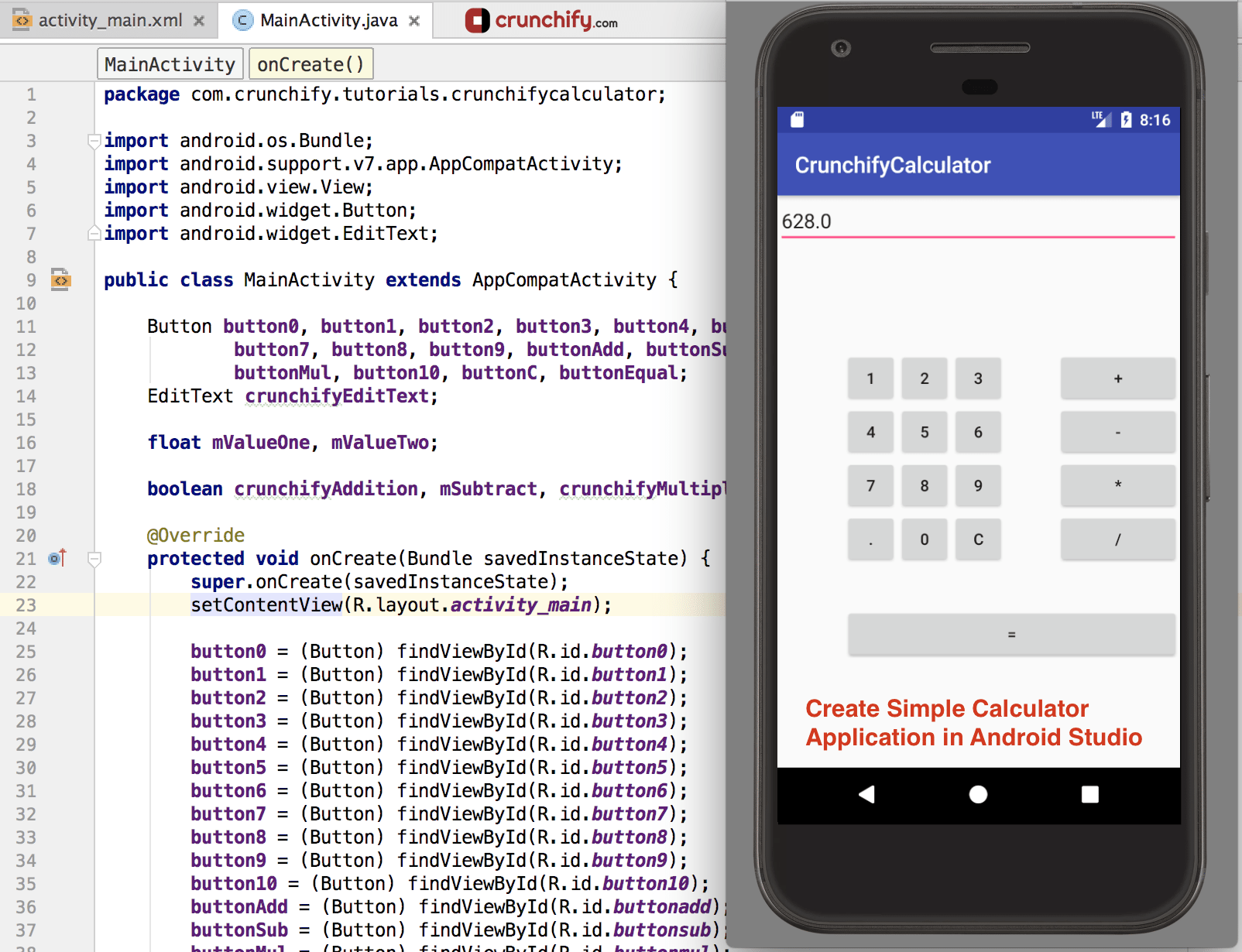
ในบทความก่อนหน้าของฉัน ฉันเขียนขั้นตอนโดยละเอียดเกี่ยวกับวิธีสร้างแอปพลิเคชัน Android อย่างง่าย ในแอพนั้น ๆ ฉันยังอธิบายแนวคิดของปุ่ม Android และแนวคิดพื้นฐานของ Android
คุณสามารถค้นหาบทความอื่นๆ ทั้งหมดของฉันได้ในส่วน Android
ในบทความนี้เราจะสร้างแอพ calculator android app นี่คือเครื่องคิดเลขธรรมดาที่มีฟังก์ชันจำกัด
ก่อนที่เราจะดำเนินการต่อ จะเป็นการดีที่จะอ่านบทช่วยสอน HelloWorld ให้เสร็จสิ้น นี่คือลิงค์อีกครั้ง: HelloWorld Android App แรกของฉัน
- วิธีสร้างแอพเครื่องคิดเลขอย่างง่าย – บทช่วยสอนแบบเต็ม
- สร้างเครื่องคิดเลขอย่างง่ายโดยใช้ Android Studio
- การพัฒนา Android: การสร้างเครื่องคิดเลขพื้นฐาน
- สร้างแอพ Android เครื่องคิดเลขอย่างง่าย
- วิธีสร้างแอพเครื่องคิดเลขสำหรับ Android
เริ่มต้นด้วยแอพ android เครื่องคิดเลขของเรา:
ขั้นตอนที่ 1
- เปิด Android Studio . ของคุณ
- คลิกที่เริ่มโครงการ Android Studio ใหม่
- ระบุชื่อแอปพลิเคชัน
CrunchifyCalculatorและปล่อยช่องอื่นๆ ว่างไว้ตามเดิม จากนั้นคลิก NEXT
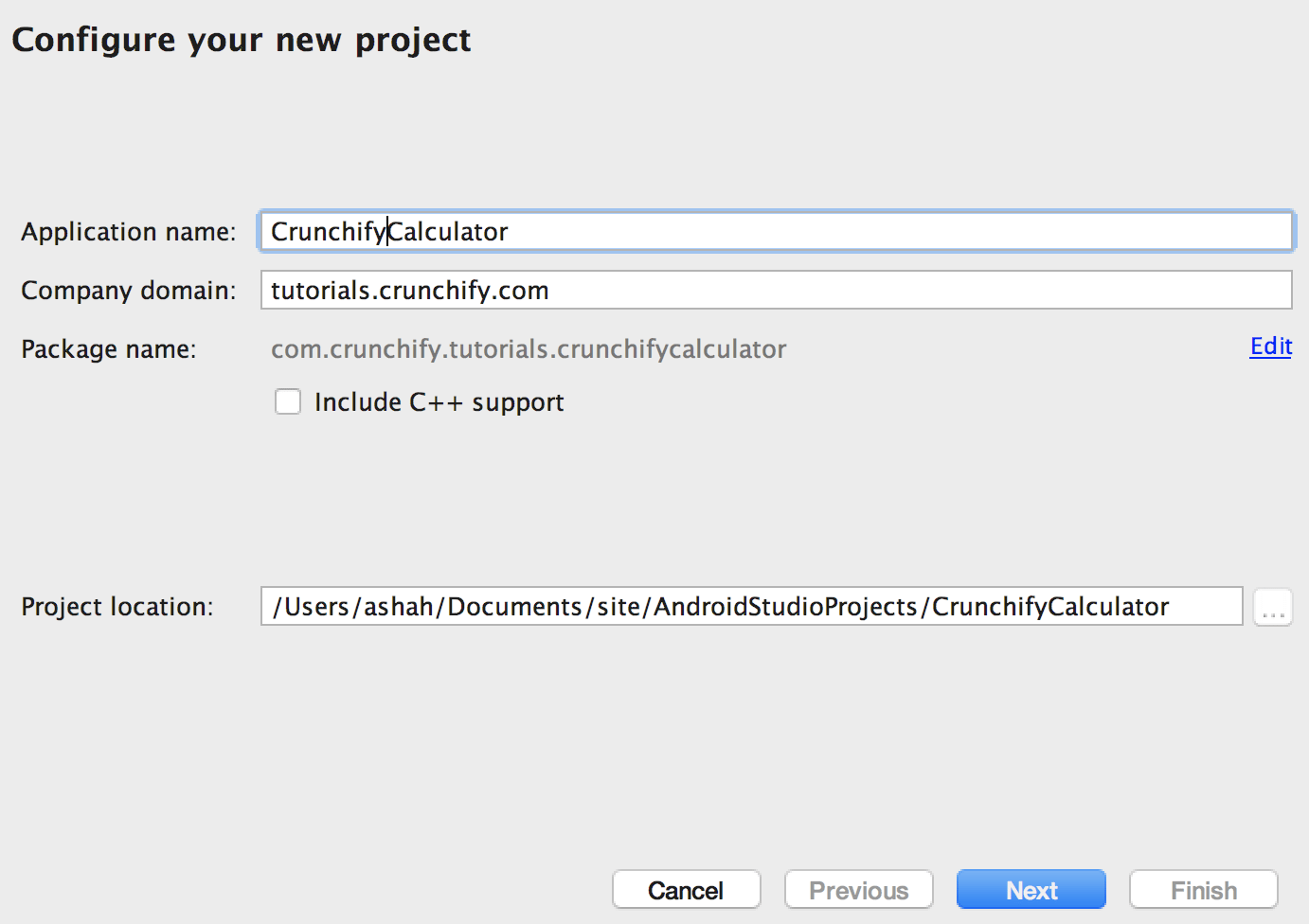
ขั้นตอนที่ 2
- เลือกขั้นต่ำ SDK
API 15: Android 4.0.3(IceCreamSandwich)ฉันเลือก API 15 (IceCreamSandwich) เพราะครอบคลุมอุปกรณ์เกือบ 94% และมีคุณสมบัติเกือบทั้งหมด หากคุณต้องการครอบคลุมอุปกรณ์ 100% คุณสามารถเลือก API 8: Android 2.2 (Froyo)
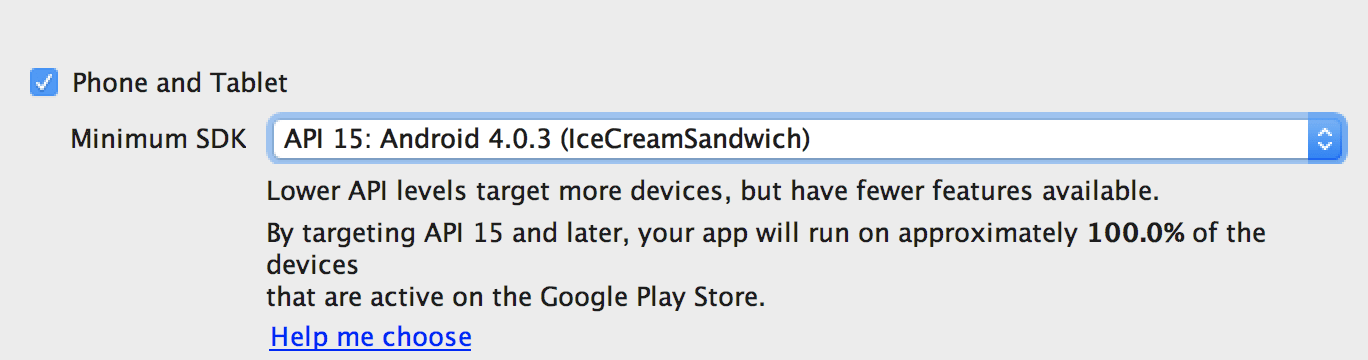
ขั้นตอนที่ 3
- เลือก
Empty Activityและคลิกถัดไป - ปล่อยชื่อกิจกรรม
MainActivityไว้ตามเดิม และปล่อยให้ทุกอย่างเป็นเหมือนเดิม คลิกเสร็จสิ้น
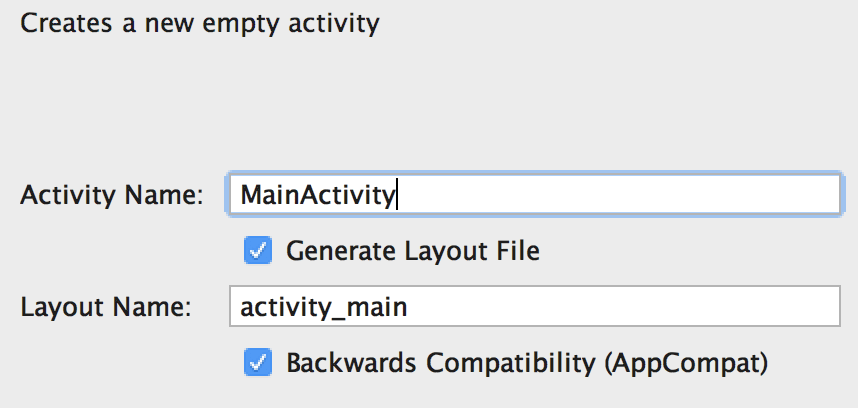
ขั้นตอนที่ 4
- หลังจากคลิก เสร็จสิ้น จะใช้เวลาประมาณ 2 นาทีในการสร้างกิจกรรมและไฟล์
- นี่คือโครงสร้างโครงการขั้นสุดท้ายสำหรับการสมัครของคุณ
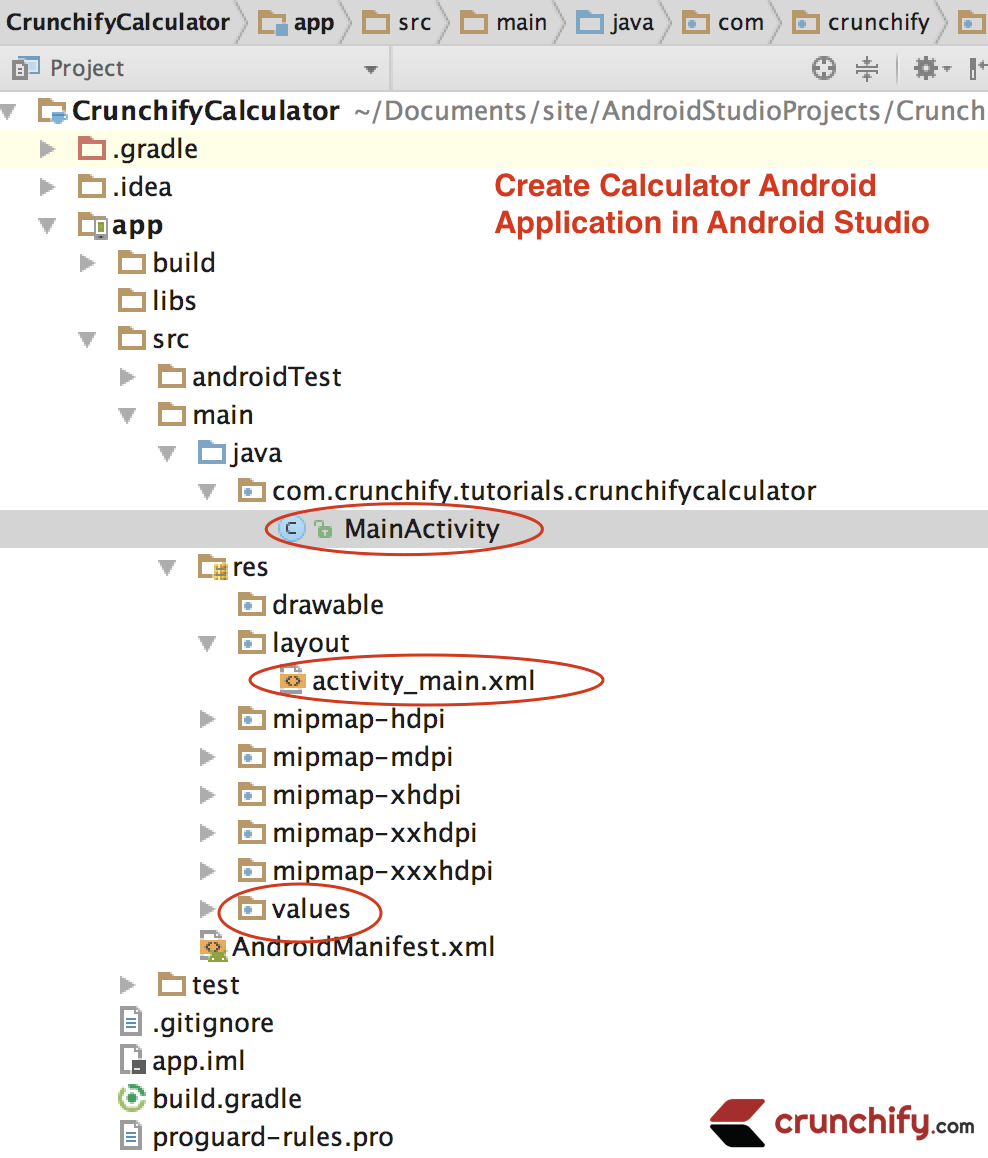
ขั้นตอนที่ -5
- ตอนนี้เราต้องเพิ่มโค้ด Java ของเราในไฟล์ MainActivity.java
- ดังนั้นให้เปิดไฟล์
MainActivity.javaจากด้านซ้ายของ IDE (แอพ -> java -> com.crunchify.tutorials.crunchifycalculator -> MainActivity.java)
คุณสามารถดูคำอธิบายของบรรทัดที่ไฮไลต์ได้ด้านล่างโค้ด
|
1 2 3 4 5 6 7 8 9 10 11 12 13 14 15 16 17 18 19 20 21 22 23 24 25 26 27 28 29 30 31 32 33 34 35 36 37 38 39 40 41 42 43 44 45 46 47 48 49 50 51 52 53 54 55 56 57 58 59 60 61 62 63 64 65 66 67 68 69 70 71 72 73 74 75 76 77 78 79 80 81 82 83 84 85 86 87 88 89 90 91 92 93 94 95 96 97 98 99 100 101 102 103 104 105 106 107 108 109 110 111 112 113 114 115 116 117 118 119 120 121 122 123 124 125 126 127 128 129 130 131 132 133 134 135 136 137 138 139 140 141 142 143 144 145 146 147 148 149 150 151 152 153 154 155 156 157 158 159 160 161 162 163 164 165 166 167 168 169 170 171 172 173 174 175 176 177 178 179 180 181 182 183 184 185 186 187 188 189 190 191 192 193 194 195 196 197 |
package com . crunchify . tutorials . crunchifycalculator ; import android . os . Bundle ; import android . support . v7 . app . AppCompatActivity ; import android . view . View ; import android . widget . Button ; import android . widget . EditText ; public class MainActivity extends AppCompatActivity { Button button0 , button1 , button2 , button3 , button4 , button5 , button6 , button7 , button8 , button9 , buttonAdd , buttonSub , buttonDivision , buttonMul , button10 , buttonC , buttonEqual ; EditText crunchifyEditText ; float mValueOne , mValueTwo ; boolean crunchifyAddition , mSubtract , crunchifyMultiplication , crunchifyDivision ; @ Override protected void onCreate ( Bundle savedInstanceState ) { super . onCreate ( savedInstanceState ) ; setContentView ( R . layout . activity_main ) ; button0 = ( Button ) findViewById ( R . id . button0 ) ; button1 = ( Button ) findViewById ( R . id . button1 ) ; button2 = ( Button ) findViewById ( R . id . button2 ) ; button3 = ( Button ) findViewById ( R . id . button3 ) ; button4 = ( Button ) findViewById ( R . id . button4 ) ; button5 = ( Button ) findViewById ( R . id . button5 ) ; button6 = ( Button ) findViewById ( R . id . button6 ) ; button7 = ( Button ) findViewById ( R . id . button7 ) ; button8 = ( Button ) findViewById ( R . id . button8 ) ; button9 = ( Button ) findViewById ( R . id . button9 ) ; button10 = ( Button ) findViewById ( R . id . button10 ) ; buttonAdd = ( Button ) findViewById ( R . id . buttonadd ) ; buttonSub = ( Button ) findViewById ( R . id . buttonsub ) ; buttonMul = ( Button ) findViewById ( R . id . buttonmul ) ; buttonDivision = ( Button ) findViewById ( R . id . buttondiv ) ; buttonC = ( Button ) findViewById ( R . id . buttonC ) ; buttonEqual = ( Button ) findViewById ( R . id . buttoneql ) ; crunchifyEditText = ( EditText ) findViewById ( R . id . edt1 ) ; button1 . setOnClickListener ( new View . OnClickListener ( ) { @ Override public void onClick ( View v ) { crunchifyEditText . setText ( crunchifyEditText . getText ( ) + "1" ) ; } } ) ; button2 . setOnClickListener ( new View . OnClickListener ( ) { @ Override public void onClick ( View v ) { crunchifyEditText . setText ( crunchifyEditText . getText ( ) + "2" ) ; } } ) ; button3 . setOnClickListener ( new View . OnClickListener ( ) { @ Override public void onClick ( View v ) { crunchifyEditText . setText ( crunchifyEditText . getText ( ) + "3" ) ; } } ) ; button4 . setOnClickListener ( new View . OnClickListener ( ) { @ Override public void onClick ( View v ) { crunchifyEditText . setText ( crunchifyEditText . getText ( ) + "4" ) ; } } ) ; button5 . setOnClickListener ( new View . OnClickListener ( ) { @ Override public void onClick ( View v ) { crunchifyEditText . setText ( crunchifyEditText . getText ( ) + "5" ) ; } } ) ; button6 . setOnClickListener ( new View . OnClickListener ( ) { @ Override public void onClick ( View v ) { crunchifyEditText . setText ( crunchifyEditText . getText ( ) + "6" ) ; } } ) ; button7 . setOnClickListener ( new View . OnClickListener ( ) { @ Override public void onClick ( View v ) { crunchifyEditText . setText ( crunchifyEditText . getText ( ) + "7" ) ; } } ) ; button8 . setOnClickListener ( new View . OnClickListener ( ) { @ Override public void onClick ( View v ) { crunchifyEditText . setText ( crunchifyEditText . getText ( ) + "8" ) ; } } ) ; button9 . setOnClickListener ( new View . OnClickListener ( ) { @ Override public void onClick ( View v ) { crunchifyEditText . setText ( crunchifyEditText . getText ( ) + "9" ) ; } } ) ; button0 . setOnClickListener ( new View . OnClickListener ( ) { @ Override public void onClick ( View v ) { crunchifyEditText . setText ( crunchifyEditText . getText ( ) + "0" ) ; } } ) ; buttonAdd . setOnClickListener ( new View . OnClickListener ( ) { @ Override public void onClick ( View v ) { if ( crunchifyEditText == null ) { crunchifyEditText . setText ( "" ) ; } else { mValueOne = Float . parseFloat ( crunchifyEditText . getText ( ) + "" ) ; crunchifyAddition = true ; crunchifyEditText . setText ( null ) ; } } } ) ; buttonSub . setOnClickListener ( new View . OnClickListener ( ) { @ Override public void onClick ( View v ) { mValueOne = Float . parseFloat ( crunchifyEditText . getText ( ) + "" ) ; mSubtract = true ; crunchifyEditText . setText ( null ) ; } } ) ; buttonMul . setOnClickListener ( new View . OnClickListener ( ) { @ Override public void onClick ( View v ) { mValueOne = Float . parseFloat ( crunchifyEditText . getText ( ) + "" ) ; crunchifyMultiplication = true ; crunchifyEditText . setText ( null ) ; } } ) ; buttonDivision . setOnClickListener ( new View . OnClickListener ( ) { @ Override public void onClick ( View v ) { mValueOne = Float . parseFloat ( crunchifyEditText . getText ( ) + "" ) ; crunchifyDivision = true ; crunchifyEditText . setText ( null ) ; } } ) ; buttonEqual . setOnClickListener ( new View . OnClickListener ( ) { @ Override public void onClick ( View v ) { mValueTwo = Float . parseFloat ( crunchifyEditText . getText ( ) + "" ) ; if ( crunchifyAddition == true ) { crunchifyEditText . setText ( mValueOne + mValueTwo + "" ) ; crunchifyAddition = false ; } if ( mSubtract == true ) { crunchifyEditText . setText ( mValueOne - mValueTwo + "" ) ; mSubtract = false ; } if ( crunchifyMultiplication == true ) { crunchifyEditText . setText ( mValueOne * mValueTwo + "" ) ; crunchifyMultiplication = false ; } if ( crunchifyDivision == true ) { crunchifyEditText . setText ( mValueOne / mValueTwo + "" ) ; crunchifyDivision = false ; } } } ) ; buttonC . setOnClickListener ( new View . OnClickListener ( ) { @ Override public void onClick ( View v ) { crunchifyEditText . setText ( "" ) ; } } ) ; button10 . setOnClickListener ( new View . OnClickListener ( ) { @ Override public void onClick ( View v ) { crunchifyEditText . setText ( crunchifyEditText . getText ( ) + "." ) ; } } ) ; } } |
ที่นี่เรามี 1 EditText กำหนดประเภทของเนื้อหา
มาทำความเข้าใจโค้ดกันอีกนิด

- บรรทัดที่ 11 – 14: ที่นี่เราสร้างการอ้างอิงของปุ่มและข้อความแก้ไข
- บรรทัดที่ 16: ที่นี่เราสร้างตัวแปร float สองตัวสำหรับเป็นค่า 1 และค่า 2
- บรรทัดที่ 21: เราแทนที่เมธอด onCreate() ซึ่งเป็นเมธอดของคลาสกิจกรรม
- บรรทัดที่ 45 – 50: เราตั้งค่า onClickListener บน Button1 ถ้าเราคลิกที่ปุ่ม 1 แก้ไขข้อความจะปรากฏขึ้น
- เราได้ใช้ตรรกะเดียวกันกับทุกปุ่ม
- บรรทัดที่ 115 – 127: เราได้ตั้งค่า click listener บนปุ่ม Add
- ที่นี่เราใส่เงื่อนไขว่า หากเรา EditText เป็น Null เราจะตั้งค่า EditText เป็นค่าว่าง มิฉะนั้นเราจะเพิ่มค่าสองค่าที่คลิกก่อนคลิกปุ่มเพิ่มและหลังจากคลิกปุ่มเพิ่ม
- เรายังตั้งค่าบูลีน
crunchifyAdditionเป็น True นี้เป็นตัวแทนของการคลิกปุ่มเพิ่มจริงและสิ่งนี้จะถูกใช้เมื่อผู้ใช้คลิกปุ่ม “=” - เราใช้ตรรกะเดียวกันกับปุ่มอื่นๆ เช่น buttonSub, ButtonMul, buttonDivision
- บรรทัดที่ 156 – 183: ที่นี่เราตั้งค่า clickListener บนปุ่ม “=” ที่นี่เราใส่เงื่อนไขเช่นถ้าผู้ใช้คลิกปุ่มเพิ่มค่า
crunchifyAdditionถูกตั้งค่าเป็น True บนตัวฟังการคลิกของปุ่มเพิ่ม - ตามนั้น การดำเนินการที่เกี่ยวข้องจะดำเนินการตามลำดับการคลิกปุ่ม
|
1 2 3 4 |
if ( crunchifyAddition == true ) { crunchifyEditText . setText ( mValueOne + mValueTwo + "" ) ; crunchifyAddition = false ; } |
หากคลิกปุ่มเพิ่มก่อนปุ่ม “=” การดำเนินการเพิ่มจะดำเนินการตามที่คุณเห็นด้านบน
- หลังจากดำเนินการแล้ว เราตั้งค่า
crunchifyAdditionเป็นเท็จ เพื่อให้เราสามารถดำเนินการเพิ่มได้อีกครั้ง
ด้านล่างนี้คือไฟล์เลย์เอาต์ พร้อมความช่วยเหลือในการออกแบบส่วนหน้าสำหรับเครื่องคิดเลข:
|
1 2 3 4 5 6 7 8 9 10 11 12 13 14 15 16 17 18 19 20 21 22 23 24 25 26 27 28 29 30 31 32 33 34 35 36 37 38 39 40 41 42 43 44 45 46 47 48 49 50 51 52 53 54 55 56 57 58 59 60 61 62 63 64 65 66 67 68 69 70 71 72 73 74 75 76 77 78 79 80 81 82 83 84 85 86 87 88 89 90 91 92 93 94 95 96 97 98 99 100 101 102 103 104 105 106 107 108 109 110 111 112 113 114 115 116 117 118 119 120 121 122 123 124 125 126 127 128 129 130 131 132 133 134 135 136 137 138 139 140 141 142 143 144 145 146 147 148 149 150 151 152 153 154 155 156 157 158 159 160 161 162 163 164 165 166 167 168 169 170 171 172 173 174 175 176 177 178 179 180 181 182 183 184 185 186 187 188 189 190 191 192 193 |
<? xml version = "1.0" encoding = "utf-8" ?> < RelativeLayout xmlns : android = "http://schemas.android.com/apk/res/android" xmlns : tools = "http://schemas.android.com/tools" android : id = "@+id/relative1" android : layout_width = "match_parent" android : layout_height = "match_parent" tools : context = ".MainActivity" > < EditText android : id = "@+id/edt1" android : layout_width = "match_parent" android : layout_height = "wrap_content" / > < Button android : id = "@+id/button1" style = "?android:attr/buttonStyleSmall" android : layout_width = "wrap_content" android : layout_height = "wrap_content" android : layout_alignEnd = "@+id/button4" android : layout_alignRight = "@+id/button4" android : layout_below = "@+id/edt1" android : layout_marginTop = "94dp" android : text = "1" / > < Button android : id = "@+id/button2" style = "?android:attr/buttonStyleSmall" android : layout_width = "wrap_content" android : layout_height = "wrap_content" android : layout_alignTop = "@+id/button1" android : layout_toLeftOf = "@+id/button3" android : layout_toStartOf = "@+id/button3" android : text = "2" / > < Button android : id = "@+id/button3" style = "?android:attr/buttonStyleSmall" android : layout_width = "wrap_content" android : layout_height = "wrap_content" android : layout_alignTop = "@+id/button2" android : layout_centerHorizontal = "true" android : text = "3" / > < Button android : id = "@+id/button4" style = "?android:attr/buttonStyleSmall" android : layout_width = "wrap_content" android : layout_height = "wrap_content" android : layout_below = "@+id/button1" android : layout_toLeftOf = "@+id/button2" android : text = "4" / > < Button android : id = "@+id/button5" style = "?android:attr/buttonStyleSmall" android : layout_width = "wrap_content" android : layout_height = "wrap_content" android : layout_alignBottom = "@+id/button4" android : layout_alignLeft = "@+id/button2" android : layout_alignStart = "@+id/button2" android : text = "5" / > < Button android : id = "@+id/button6" style = "?android:attr/buttonStyleSmall" android : layout_width = "wrap_content" android : layout_height = "wrap_content" android : layout_alignLeft = "@+id/button3" android : layout_alignStart = "@+id/button3" android : layout_below = "@+id/button3" android : text = "6" / > < Button android : id = "@+id/button7" style = "?android:attr/buttonStyleSmall" android : layout_width = "wrap_content" android : layout_height = "wrap_content" android : layout_below = "@+id/button4" android : layout_toLeftOf = "@+id/button2" android : text = "7" / > < Button android : id = "@+id/button8" style = "?android:attr/buttonStyleSmall" android : layout_width = "wrap_content" android : layout_height = "wrap_content" android : layout_alignLeft = "@+id/button5" android : layout_alignStart = "@+id/button5" android : layout_below = "@+id/button5" android : text = "8" / > < Button android : id = "@+id/button9" style = "?android:attr/buttonStyleSmall" android : layout_width = "wrap_content" android : layout_height = "wrap_content" android : layout_alignLeft = "@+id/button6" android : layout_alignStart = "@+id/button6" android : layout_below = "@+id/button6" android : text = "9" / > < Button android : id = "@+id/buttonadd" style = "?android:attr/buttonStyleSmall" android : layout_width = "wrap_content" android : layout_height = "wrap_content" android : layout_alignEnd = "@+id/edt1" android : layout_alignRight = "@+id/edt1" android : layout_alignTop = "@+id/button3" android : layout_marginLeft = "46dp" android : layout_marginStart = "46dp" android : layout_toRightOf = "@+id/button3" android : text = "+" / > < Button android : id = "@+id/buttonsub" style = "?android:attr/buttonStyleSmall" android : layout_width = "wrap_content" android : layout_height = "wrap_content" android : layout_alignEnd = "@+id/buttonadd" android : layout_alignLeft = "@+id/buttonadd" android : layout_alignRight = "@+id/buttonadd" android : layout_alignStart = "@+id/buttonadd" android : layout_below = "@+id/buttonadd" android : text = "-" / > < Button android : id = "@+id/buttonmul" style = "?android:attr/buttonStyleSmall" android : layout_width = "wrap_content" android : layout_height = "wrap_content" android : layout_alignLeft = "@+id/buttonsub" android : layout_alignParentEnd = "true" android : layout_alignParentRight = "true" android : layout_alignStart = "@+id/buttonsub" android : layout_below = "@+id/buttonsub" android : text = "*" / > < Button android : id = "@+id/button10" style = "?android:attr/buttonStyleSmall" android : layout_width = "wrap_content" android : layout_height = "wrap_content" android : layout_below = "@+id/button7" android : layout_toLeftOf = "@+id/button2" android : text = "." / > < Button android : id = "@+id/button0" style = "?android:attr/buttonStyleSmall" android : layout_width = "wrap_content" android : layout_height = "wrap_content" android : layout_alignLeft = "@+id/button8" android : layout_alignStart = "@+id/button8" android : layout_below = "@+id/button8" android : text = "0" / > < Button android : id = "@+id/buttonC" style = "?android:attr/buttonStyleSmall" android : layout_width = "wrap_content" android : layout_height = "wrap_content" android : layout_alignLeft = "@+id/button9" android : layout_alignStart = "@+id/button9" android : layout_below = "@+id/button9" android : text = "C" / > < Button android : id = "@+id/buttondiv" style = "?android:attr/buttonStyleSmall" android : layout_width = "wrap_content" android : layout_height = "wrap_content" android : layout_alignEnd = "@+id/buttonmul" android : layout_alignLeft = "@+id/buttonmul" android : layout_alignRight = "@+id/buttonmul" android : layout_alignStart = "@+id/buttonmul" android : layout_below = "@+id/buttonmul" android : text = "/" / > < Button android : id = "@+id/buttoneql" android : layout_width = "wrap_content" android : layout_height = "wrap_content" android : layout_alignEnd = "@+id/buttondiv" android : layout_alignLeft = "@+id/button10" android : layout_alignRight = "@+id/buttondiv" android : layout_alignStart = "@+id/button10" android : layout_below = "@+id/button0" android : layout_marginTop = "37dp" android : text = "=" / > < / RelativeLayout > |
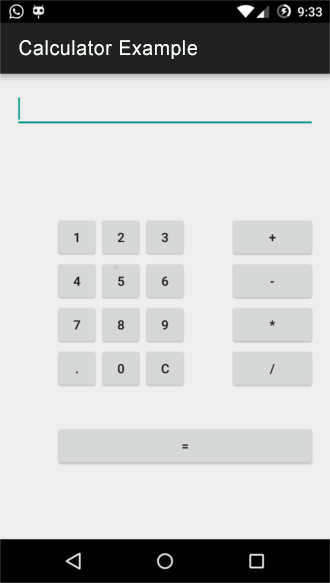
ตอนนี้ ทุกอย่างควรจะทำงานได้ดี และเราพร้อมที่จะเรียกใช้แอพเครื่องคิดเลขสำหรับ Android ของเราแล้ว ในการเรียกใช้แอพของเรา ฉันใช้มือถือของฉัน คุณสามารถใช้โปรแกรมจำลองหรืออุปกรณ์ของคุณ
เรียกใช้แอพ Android เครื่องคิดเลขของเรา
- คลิกที่ตัวจัดการอุปกรณ์ Android หลังจากเลือกอุปกรณ์ที่กำหนดเองของคุณในหน้าต่าง
Android device managerให้คลิกSTART - คลิกที่ปุ่มเรียกใช้
- เลือกอุปกรณ์หรืออีมูเลเตอร์ของคุณแล้วคลิกตกลง
- ตอนนี้คุณสามารถเห็นแอพ android เครื่องคิดเลขที่ทำงานเป็นภาพหน้าจอนี้
ยินดีด้วย!! หากคุณทำตามขั้นตอนทั้งหมดและถึงจุดนี้ แสดงว่าคุณได้ทำตามขั้นตอนทั้งหมดอย่างถูกต้อง และแอพเครื่องคิดเลขสำหรับ Android ของคุณใช้งานได้ดี
